windows10系统下怎样反选文件
因为工作需求,一位windows10系统用户想要在一大片文件里选择除个别文件外的所有文件,可是后面发现一个个单选非常麻烦。这该怎么办呢?接下来,系统城小编就给大家介绍下windows10系统下快速反选文件的技巧。
推荐:windows10官方下载
具体如下:
1、如下图参考所示,需要选中目录下第二排第一个文件之外的所有文件,先鼠标单击选中该文件;
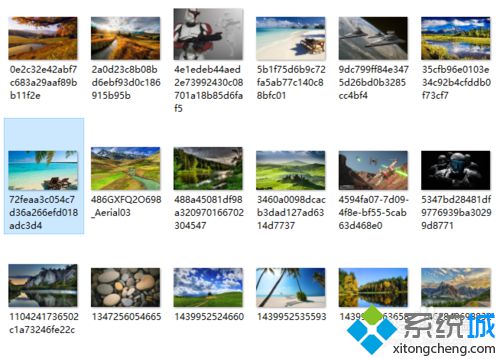
2、要确保选中该文件,但不是双击打开该文件,然后选择上方菜单项中横排第二列的<主页>;
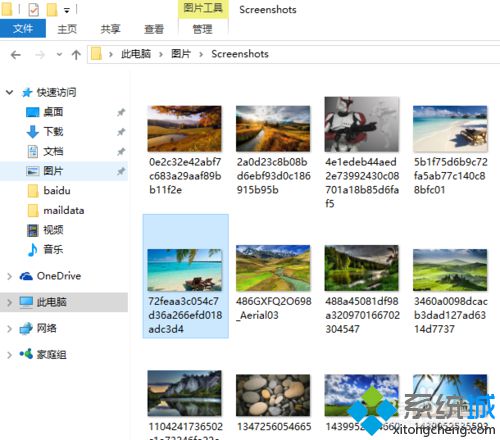
3、如下图所示,在主页的下拉菜单中,最右侧的<选择栏>中,有全部选择、反向选择、全部取消三种选项;
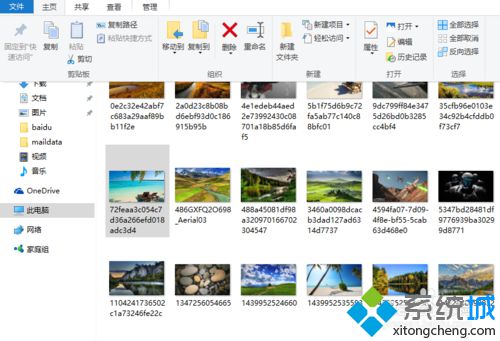
4、选择<反向选择>功能菜单后,就可以在原来目录下看到效果了,除刚才的文件外,所有文件都被选中了;
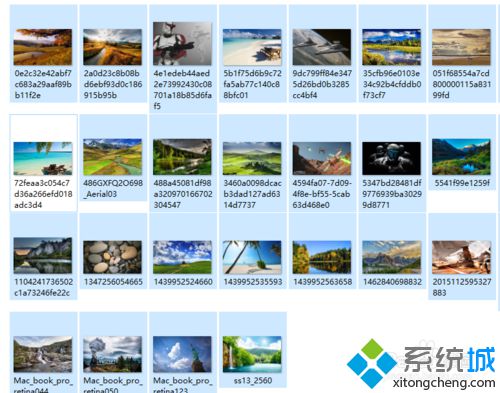
5、同理,如果要选中一个目录下的所有文件及目录,以往更多是用鼠标左键配合拉动鼠标进行全选;
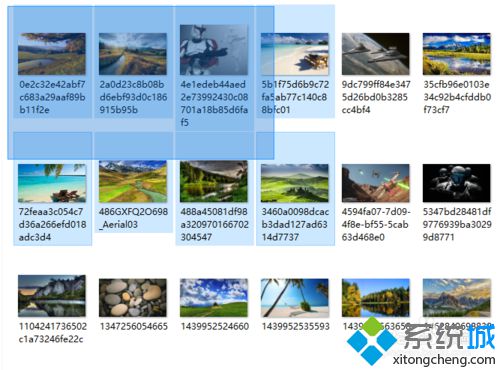
6、在目录下文件足够多而出现滚动条时,用鼠标就不灵光了,可以用第三步的全部选择,当然用CTRL +A快捷键也可。
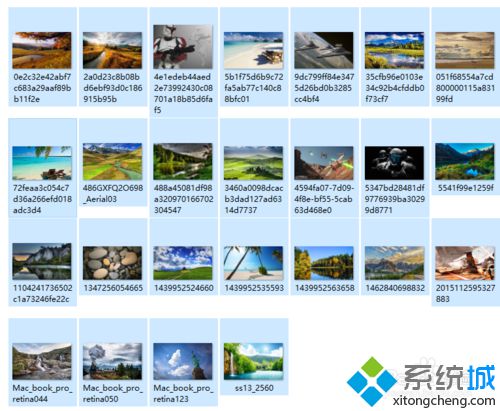
windows10系统下快速反选文件的技巧就为大家介绍到这里了。掌握了这个技巧,我们就能更好地使用win10系统了。感兴趣的朋友,快点尝试看看吧!
我告诉你msdn版权声明:以上内容作者已申请原创保护,未经允许不得转载,侵权必究!授权事宜、对本内容有异议或投诉,敬请联系网站管理员,我们将尽快回复您,谢谢合作!










